Wie funktioniert WooCommerce-Cross-Selling? [Das Warum und das Wie]
Veröffentlicht: 2023-08-14WooCommerce verfügt über unbegrenzte Funktionen zum Aufbau und zur Abwicklung voll funktionsfähiger E-Commerce-Unternehmen. Aber nur ein Geschäft mit mehreren Produkten zu wettbewerbsfähigen Preisen kann nicht immer einen guten Umsatz garantieren.
Sie benötigen außerdem effektive Marketingstrategien , um neue Kunden einzuladen und bestehende davon zu überzeugen, gleichzeitig weiter zu kaufen. Hier kommt WooCommerce-Cross-Selling ins Spiel, mit dem Sie Käufer dazu anregen können, mehr Artikel in ihren Einkaufswagen zu legen.
Falls Sie es noch nicht wussten: Einzelhandelsriesen wie Amazon und Walmart generieren erhebliche Einnahmen durch Upselling und Cross-Selling der auf der Produktseite angezeigten Artikel. Abgesehen davon nutzen heutzutage die meisten globalen und lokalen WooCommerce-Shops die besten Cross-Selling-Techniken von WooCommerce , um verwandte Produkte zu präsentieren und den Verkauf anzukurbeln.
Wenn Sie also die E-Commerce-Cross-Selling-Methode für Ihren WooCommerce-Shop ausprobieren möchten, aber nicht wissen, wo Sie anfangen sollen, ist dieser Blog genau das Richtige für Sie.
Lesen Sie weiter, um zu erfahren , wie Cross-Selling in WooCommerce funktioniert und wie Sie relevante Artikel hinzufügen und überzeugend gestalten können, um Käufer dazu zu bewegen, ergänzende Produkte zu den Artikeln im Warenkorb zu kaufen.
Wie funktioniert Cross Sell in WooCommerce?
Cross-Selling ist ein Marketingansatz, der darauf abzielt, einen Käufer dazu zu ermutigen, ergänzende Artikel in seinen Warenkorb zu legen und so einen Mehrwert für das Hauptprodukt zu schaffen. Cross-Selling-Artikel werden normalerweise im Warenkorb- oder Checkout-Bereich eines WooCommerce-Shops als verwandte Produkte angezeigt.
Immer wenn ein Käufer ein Produkt kauft, das durch ergänzende Artikel ergänzt oder ergänzt werden kann, können Sie diese Produkte in den Vordergrund stellen , damit er das Bedürfnis verspürt, diese auch zu kaufen. Mit anderen Worten: Käufer werden dazu gedrängt, diese zusätzlichen Produkte zu kaufen, als ob sie ihren Hauptartikeln einen höheren Wert verleihen würden.
Ein Kunde möchte beispielsweise ein neues iPhone kaufen und hat es in den Warenkorb gelegt. Bevor er an der Kasse bezahlt , können Sie iPhone-Hüllen, Backcover, Displayschutzfolien und sogar Kopfhörer (AirBuds oder andere Arten) als Ergänzungsartikel ausstellen. Da diese ergänzenden Produkte seinen Hauptkauf aufwerten können, wird er wahrscheinlich eines oder mehrere davon kaufen.
Heutzutage gibt es kaum noch einen E-Commerce-Shop, der nicht auf der einzelnen Produktseite oder an der Kasse verwandte oder ergänzende Produkte wie „ Häufig gekaufte Artikel “ oder „ Leute kaufen auch “ anzeigt. So funktioniert E-Commerce-Cross-Selling und sie generieren mehr Umsatz, ohne zusätzliche Marketingaufwendungen zu tätigen.
Sie möchten diese Cross-Selling-Artikel jedoch immer auf solchen Seiten anzeigen , die die maximale Aufmerksamkeit der Käufer erregen. Aus diesem Grund wählen die meisten Geschäfte eine einzelne Produktseite oder die Checkout-Seite, damit Käufer es leicht sehen und zweimal darüber nachdenken können, ob sie zusätzliche Artikel hinzufügen möchten, bevor sie zur Kasse gehen .
Vorteile des Hinzufügens von WooCommerce-Cross-Selling-Produkten zu Ihrem Shop
WooCommerce-Cross-Selling-Techniken fördern den Verkauf anderer Produkte, oft auch als Komplementärprodukte bezeichnet, neben Ihren Hauptprodukten.
Dies ist ein einflussreicher Ansatz , um den Verkauf weniger gekaufter Artikel oder Produkte, die Käufer dazu neigen, zusammen mit anderen Produkten zu kaufen, anzukurbeln. Dadurch kann der durchschnittliche Bestellwert Ihres Shops gesteigert und mehr Umsatz generiert werden .
Konzentrieren wir uns auf einige Hauptvorteile der Hinzufügung von WooCommerce-Cross-Selling- Produkten zu Ihrem Shop:
Durch das Hinzufügen von Cross-Selling-Produkten zu Ihrem WooCommerce-Shop erhöht sich der durchschnittliche Bestellwert Ihres E-Commerce-Geschäfts. Laut einem Vertriebsstrategiebericht von HubSpot betreiben rund 80 % der Vertriebsprofis Cross-Selling , während 42 % der Unternehmen 11–30 % ihres Umsatzes aus Cross-Selling erzielen .
Durch Cross-Selling in Ihrem WooCommerce-Shop können Sie Ihren bestehenden Kunden unterschiedliche und vielfältige Produkte präsentieren . Sie können beispielsweise eine Telefonhülle auf der einzelnen Produktseite des Telefons anzeigen und einige davon verkaufen, während die Leute bei der Suche und Erkundung Ihres Geschäfts kaum nach dieser Hülle suchen würden. Auf diese Weise wird die Sichtbarkeit und Bekanntheit Ihres Produkts erhöht.
E-Commerce-Cross-Selling ebnet oft den Weg , mehr Upsells für Ihren WooCommerce- Shop zu generieren. Beispielsweise könnte jemand, der ein iPhone kauft, im Abschnitt „Ähnliche Produkte“ nach einem Kopfhörer suchen. Beim Erkunden eines Kopfhörers sucht er möglicherweise nach einer besseren Alternative und kauft einen teureren. Auf diese Weise erzielen Sie mehr Umsatz durch gleichzeitiges Cross- und Upselling .
WooCommerce-Cross-Selling ist eine Möglichkeit , Loyalität und Engagement bei Ihren Kunden aufzubauen . Käufer, die in Ihrem Geschäft ergänzende Artikel finden, werden nicht woanders hingehen, um etwas anderes zu kaufen. Sie kommen immer wieder und empfehlen anderen den Kauf in Ihrem Online-Shop.
Diese Marketingstrategie ist ein Win-Win-Spiel für Sie. Sie benötigen keine zusätzlichen Anstrengungen, um andere Produkte zu bewerben, um Verkäufe zu generieren. Mit den wenigsten Marketingansätzen können Sie mit den WooCommerce-Cross-Selling-Techniken häufig weniger gekaufte Artikel verkaufen .
Wie können Sie Cross-Selling-Produkte zu Ihrem WooCommerce-Shop hinzufügen?
Das Hinzufügen von Cross-Selling-Produkten zu Ihrem WooCommerce-Shop könnte eine Herausforderung sein, wenn Sie es noch nie zuvor getan haben. Aber wir sind hier, um Ihnen das zu erleichtern, denn es ist eine einfache Aufgabe. Zunächst müssen Sie jedoch bestimmte Produkte auswählen, für die Sie Cross-Selling-Artikel hinzufügen möchten. Wenn Ihr Geschäft zu viele Produkte hat, um sie schnell zählen zu können, möchten Sie zunächst die Hauptartikel identifizieren. Dies können Ihre kürzlich hinzugefügten Artikel oder die beliebtesten Produkte sein.
Jetzt ist es an der Zeit, Cross-Selling-Artikel für Ihre wichtigen Produkte auszuwählen . Möglicherweise möchten Sie jedoch nicht für alle Ihre Hauptprodukte Cross-Selling-Artikel hinzufügen .
Das ist in Ordnung; Sie können mit ein paar beginnen.
Sie können beispielsweise mit der Auswahl von Cross-Selling-Artikeln für Smartphones und Laptops beginnen. Das können Handyhüllen, Kopfhörer und mehr für Smartphones sein, während Sie für Laptops eine Kühlbox, einen Tisch, externe Festplatten und mehr erwerben können.
Sobald Sie Ihre Produkte aufgelistet haben, ist es an der Zeit , die ergänzenden Produkte als Cross-Selling-Artikel in Ihrem WooCommerce-Shop mit den spezifischen Produkten zu verknüpfen .
Cross-Selling-Produkte standardmäßig in WooCommerce hinzufügen
Sobald Sie den Prozess kennen, ist das Hinzufügen von Cross-Selling-Artikeln zu Ihren spezifischen Produkten in WooCommerce-Shops relativ einfach. Navigieren Sie zunächst in Ihrem WordPress-Dashboard zu Produkte→Alle Produkte . Jetzt können Sie Cross-Selling-Artikel zu Ihren bestehenden Produkten hinzufügen oder einen neuen Artikel hinzufügen.
Klicken Sie auf der Seite „Alle Produkte“ auf Ihr bevorzugtes Produkt oder wählen Sie „Bearbeiten“, für das Sie Cross-Selling-Artikel hinzufügen möchten. Die Registerkarte „Verknüpfte Produkte “ finden Sie, wenn Sie auf der Seite „Produktdaten“ etwas nach unten gehen.
Beginnen Sie im Feld „Cross-Sells“ mit der Eingabe der Namen oder IDs der Produkte und wählen Sie einige Artikel aus der Liste als Cross-Selling-Artikel aus. Wir empfehlen, maximal fünf oder sechs Artikel hinzuzufügen, damit die Seite nicht überfüllt wirkt und die Käufer nicht verwirrt. Wenn Sie mit dem Hinzufügen von Cross-Selling-Produkten fertig sind, klicken Sie auf der Seite auf die Schaltfläche „Aktualisieren“ .
Nachdem Sie Cross-Selling-Artikel für Ihr Produkt hinzugefügt haben , können Sie überprüfen, wie WooCommerce-Cross-Sells auf der Warenkorbseite angezeigt werden. Um Ihre Cross-Selling-Artikel anzuzeigen, durchsuchen Sie Ihr Produkt und legen Sie es in den Warenkorb.
Da WooCommerce- Cross-Selling standardmäßig nur auf der „Warenkorb“-Seite funktioniert , finden Sie Ihre Cross-Selling-Artikel auf der Warenkorb-Seite im Abschnitt „Sie könnten interessiert sein“ .
Verwenden Sie ein WooCommerce-Cross-Selling-Plugin
WooCommerce erleichtert standardmäßig das Hinzufügen von Cross-Selling-Artikeln für Ihre speziellen Produkte. Auf diese Weise können Sie mehrere Artikel verknüpfen und ergänzende Artikel auf der Warenkorbseite präsentieren , sodass Käufer aufgefordert werden, weitere Artikel in ihren Warenkorb zu legen.
Allerdings sind diese Features auf einige Funktionalitäten beschränkt . Außerdem können Sie Produkte nur auf einer einzigen Seite anzeigen, insbesondere auf der Warenkorbseite. Darüber hinaus können Sie das Erscheinungsbild, die Überschriften und das Layout Ihrer Produkte nicht verbessern . Aber ein perfektes Plugin kann mehr Potenzial für Cross-Selling-Techniken in Ihrem WooCommerce-Shop erschließen .
Mit den besten WooCommerce-Cross-Selling-Plugins haben Sie die volle Kontrolle über Ihre Cross-Selling-Methoden, Layouts und Ihr Erscheinungsbild, um mehr Kunden zu gewinnen und Cross-Sells anzukurbeln. Ein solches Plugin ist ProductX von WPXPO , ein spezielles WooCommerce Blocks-Plugin, um das Potenzial des WooCommerce-Cross-Sellings mit unbegrenzten Design- und Anpassungsoptionen zu erschließen.
Passen Sie Ihre WooCommerce-Cross-Sells an und steigern Sie den Umsatz mit ProductX
ProductX ist eine All-in-One-Plattform zum Aufbau eines ansprechenden und gut organisierten WooCommerce-Shops , der mehr Kunden anzieht.
ProductX wurde mit dem robusten, aber leichten Gutenberg-Blockeditor entwickelt und verfügt über eine Vielzahl modernster Funktionen wie Produktvergleich, Schnellansicht, Wunschliste, Bildumdrehung, Schieberegler , einen Ajax-basierten Produktfilter und mehr.
Darüber hinaus stehen Ihnen in ProductX verschiedene einzigartige Seitenvorlagen zur Verwendung auf mehreren Shop-Seiten zur Verfügung, z. B. im Produktarchiv, im Shop, beim Bezahlen im Warenkorb und auf einzelnen Produktseiten .
Sie können diese Seiten in Ihren Shop importieren und geringfügige Änderungen vornehmen, um beim Start Ihres E-Commerce-Geschäfts auf der WooCommerce- Plattform nicht bei Null anzufangen.
Ein von ProductX gestalteter Shop hebt sich hinsichtlich Interaktivität und Ästhetik vom Standard-WooCommerce-Shop ab und regt mehr Besucher dazu an, weiter zu besuchen und mehr Einkäufe zu tätigen.
Um Ihr WooCommerce-Geschäft anzukurbeln und den Umsatz zu steigern, ist dies das beste verfügbare WooCommerce-Cross-Selling-Plugin .
Einrichten von WooCommerce-Cross-Sells mit ProductX: Eine Schritt-für-Schritt-Anleitung
Dank der umfangreichen Funktionen und endlosen Anpassungsoptionen von ProductX können Sie alle erforderlichen Anpassungen vornehmen, nachdem Sie über die Registerkarte „Produktdaten “ Cross-Selling-Artikel für ein WooCommerce-Produkt hinzugefügt haben .
Cross-Selling mit WooCommerce erscheint nur auf der Warenkorbseite. Sie können die Warenkorbseite jedoch für Ihre Kunden ansprechender gestalten, indem Sie Ihre Marke durch die Designoptionen und WooCommerce-Blöcke von ProductX widerspiegeln .
Schritt 1: Navigieren Sie zum Abschnitt mit den Vorlagen Ihrer Warenkorbseite
ProductX bietet eine Vielzahl von Seitenvorlagen für Ihren WooCommerce-Shop, sodass Sie nicht bei Null anfangen und Zeit verschwenden müssen. Durchsuchen Sie nach der Installation und Aktivierung von ProductX den ProductX WooCommerce Builder und klicken Sie auf die Option „Warenkorb“.
Schritt 2: Importieren Sie eine Warenkorbseitenvorlage
Auf der Warenkorbseite finden Sie fertige Seitenvorlagen für den Import . Sie müssen jedoch auf ProductX PRO upgraden , um Zugriff auf die Premium-Vorlagen zu erhalten und mit deren Anpassung zu beginnen, um eine beeindruckende Seite zu gestalten , die Käufer dazu verleitet, zusätzliche/ergänzende Artikel in ihren Warenkorb zu legen.
Wählen Sie nun eine Vorlage aus und klicken Sie auf die Schaltfläche „Importieren“. Ihre Warenkorbseite wird sofort angezeigt und kann mit WooCommerce-Blöcken angepasst werden. Darüber hinaus können Sie jeden Abschnitt mithilfe erweiterter Optionen bearbeiten.
Schritt 3: Passen Sie den Musterwagen grenzenlos an
Die Vorlagen enthalten bereits Beispielprodukte , sodass Sie nicht jedes einzelne Produkt zur Anpassung wechseln müssen. Sobald Sie diesen Abschnitt angepasst haben, gilt er für alle Produkte, für die Sie Cross-Selling hinzufügen möchten.

Sobald Sie den Produktblock ausgewählt haben, finden Sie Optionen zum Anpassen des Produktnamens, des Preises, der Menge, der Zwischensumme und mehr. Dies bietet große Flexibilität bei der Festlegung von Namen für diese Begriffe, da Sie die Markenvision Ihres Shops repräsentieren möchten.
Darüber hinaus gibt es Optionen zum Anpassen des Aussehens Ihres Tabellenkörpers, der Anzahl der angezeigten Produkte, Produktbilder, Schaltflächen zum Entfernen mit verschiedenen Farben und Typografieoptionen. Darüber hinaus können Sie wählen, ob Sie den Coupon , den Einkauf fortsetzen , den Warenkorb leeren oder den Warenkorb aktualisieren möchten, und zwar mit einer einfachen Schaltfläche.
Schritt 4: Passen Sie die Leiste für kostenlosen Versand an
Eines der beeindruckendsten Features von ProductX ist die Anzeige „ Kostenloser Versand “ auf der Warenkorbseite. Dies ist eine großartige Möglichkeit, Cross-Selling zu fördern, da es den Fortschritt beim Hinzufügen des Betrags anzeigt, um einen kostenlosen Versandvorteil von Ihrem WooCommerce-Shop zu erhalten .
Es ermutigt Kunden sicherlich dazu, weitere Artikel in den Warenkorb zu legen und den Fortschrittsbalken auszufüllen, um einen kostenlosen Versandvorteil zu erhalten.
Glücklicherweise können Sie die Fortschrittsanzeige für den kostenlosen Versand mit ProductX anpassen . Mit den Optionen auf der Block-Registerkarte können Sie Vor-Preis-Text, Nach-Preis-Text, Farbe, Typografie und mehr ändern, um es so zu gestalten, dass es Ihren Markenton widerspiegelt .
Schritt 5: Passen Sie den Cross-Selling-Produktbereich an
Scrollen Sie ein wenig nach unten und Sie finden die entsprechenden Artikel. Wählen Sie „ Cross-Sell-Produkte “ auf der Registerkarte „Produktsortierung“. Dies ist ein Beispielabschnitt, den Sie bearbeiten werden und der auf der Warenkorbseite für jedes Produkt wirksam wird.
Nachdem Sie auf der Registerkarte „Produktsortierung“ die Cross-Sell-Produkte ausgewählt haben, können Sie auswählen, wie viele Produkte Sie hier anzeigen möchten.
Sie können auch den Titel dieser verwandten Produktseite ändern, um Kunden noch mehr zu begeistern. Beispielsweise haben wir die Kachel von „Das könnte Ihnen auch gefallen“ in „Artikel, die Sie auch benötigen“ geändert.
Schritt 6: Ändern Sie das Layout
ProductX bietet eine Vielzahl von Layoutoptionen für die Anzeige Ihrer Cross-Selling-Artikel sowie einige Schaltflächen und Alternativen, um sicherzustellen, dass Ihre Kunden ein angenehmes Einkaufserlebnis haben . Auf der Registerkarte „Allgemein“ des Blocks „Weitere Produkte“ sehen Sie sechs Layouts mit Schaltflächen zum Vergleichen, zur Wunschliste und zur Schnellansicht, die an unterschiedlichen Platzierungen angeordnet sind.
Darüber hinaus können Sie Ihre Produktanzeige ganz einfach ändern, indem Sie die Umschalter „Listenansicht“ und „Rasteransicht“ sowie die Spalten- und Zeilenabstandseinstellungen verwenden, um den richtigen Abstand anzupassen.
Schritt 7: Passen Sie die Produktsortierungselemente an
Mit ProductX können Sie das Bild, den Variationsschalter, die Kategorie, den Titel, die Beschreibung, die Rezension und den Preis für jedes Produkt gleichzeitig so organisieren, wie Sie es für richtig halten. Wählen Sie mit den Pfeiltasten nach oben/unten Ihre Sortierreihenfolge auf der Registerkarte „Sortierelement“ aus.
Schritt 8: Passen Sie den Inhaltsumbruch und die Metaelemente an
Auf der Registerkarte „ Content Wrap “ finden Sie Optionen zum Ändern der Hintergrundfarbe, des Randradius und des Abstands, um Ihre Cross-Selling-Artikel interaktiver zu gestalten.
Darüber hinaus bietet „ Overlay Meta Elements “ Optionen zur Auswahl der Farbe und des Abstands zwischen überlagerten Elementen. Um es für Kunden ansprechender zu gestalten, können Sie zwischen einem normalen und einem Hover-Effekt wählen.
Schritt 9: Wählen Sie „Elemente mit einer einzigen Schaltfläche anzeigen“.
Nach der Registerkarte „Metaelemente überlagern “ finden Sie Schaltflächen zum Ein-/Ausschalten der Anzeige von Preis, Rezension, Kurzbeschreibung, Verkäufen, Warenkorb, Bild, Überschrift und mehr für die Cross-Selling-Produkte. Diese Schaltfläche mit nur einem Tastendruck erleichtert die problemlose Verwaltung dieser Elemente.
Schritt 10: Veröffentlichen Sie Ihre Warenkorbseite
Sobald Sie mit der Anpassung der Warenkorbseitenvorlage fertig sind, klicken Sie auf die Schaltfläche „Veröffentlichen“. Fügen Sie nun Ihr Produkt dem Warenkorb hinzu, für den Sie Cross-Selling-Artikel hinzugefügt haben.
Auf der Warenkorbseite finden Sie den neu gestalteten Bereich für Cross-Selling-Artikel . Mit nur einem Klick können Kunden Artikel in ihren Einkaufswagen legen, Wunschlisten erstellen, Produktvergleiche nebeneinander durchführen, Kundenrezensionen lesen und vieles mehr.
Darüber hinaus motiviert die „ Kostenloser Versand-Fortschrittsanzeige “ oben dazu, den Vorteil durch das Hinzufügen ergänzender Artikel zu erzielen.
Steigern Sie den Cross-Selling für WooCommerce mit ProductX
Kunden suchen in der Regel nach verwandten Dingen , die zu ihrem Hauptkauf passen und ihm einen Mehrwert verleihen . Mit ProductX haben Sie vielfältige Kontrolle darüber, wie Ihre Cross-Selling-Produkte den Käufern angezeigt werden, und erhöhen so Ihre Chancen, dass sie diese Artikel kaufen.
Mit ProductX können Sie WooCommerce-Cross-Selling-Produkte mit einer Vielzahl von Schaltflächenstilen, Layouts und Farbschemata präsentieren . Daher ist ProductX Ihre beste Option als Cross-Selling-Lösung für Ihren Shop. Starten Sie noch heute mit ProductX, um den Umsatz in Ihrem WooCommerce-Shop zu steigern .
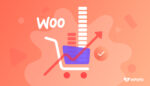
8 nützliche Tipps zur Steigerung des durchschnittlichen Bestellwerts

Bester Vergleich der WooCommerce-Produkt-Grid-Plugins
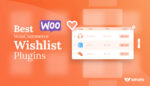
Die 17 besten WooCommerce-Wunschliste-Plugins
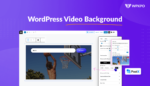
WordPress-Hintergrundvideo: Fügen Sie es auf zwei verschiedene Arten hinzu
